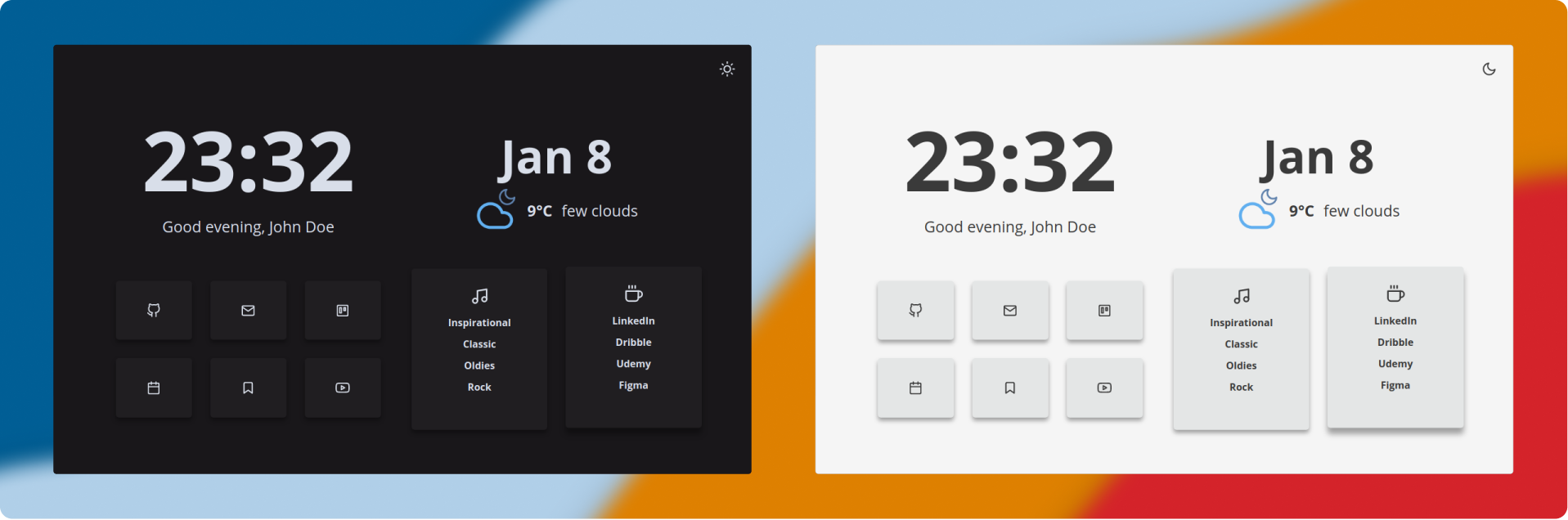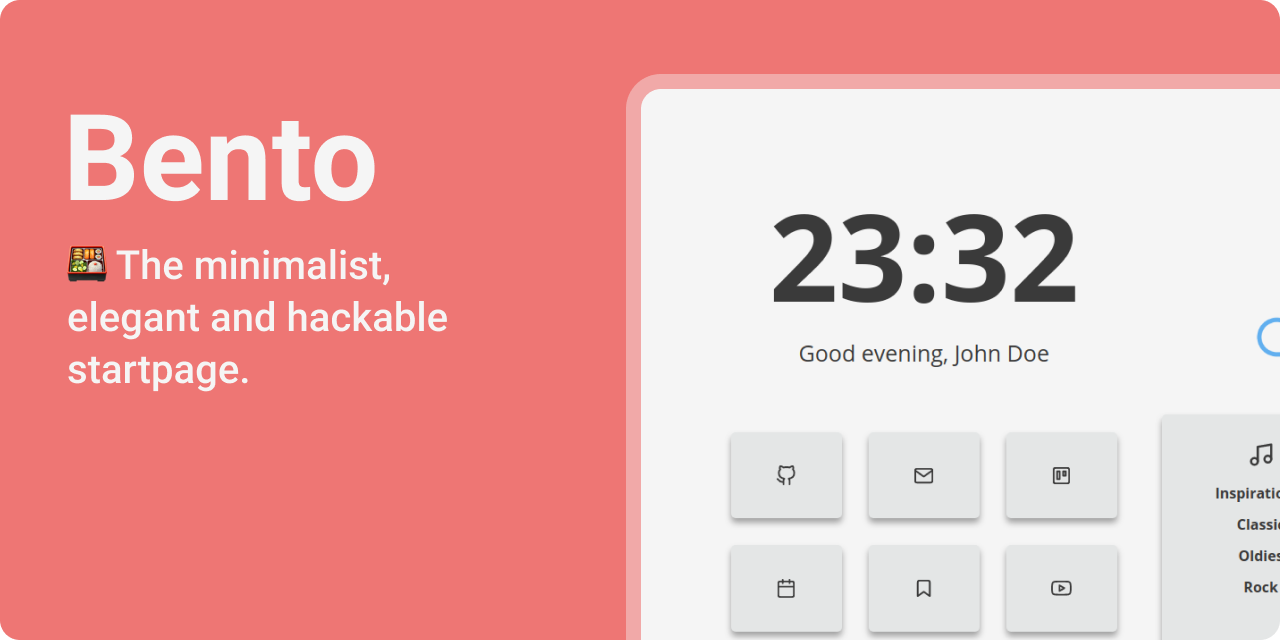


## 👇 Índice
- [👇 Índice](#-indice)
- [✨ Características](#-caracteistícas)
- [🚀 Usos](#-usos)
- [Como página de inicio](#como-página-de-inicio)
- [Como una nueva pestaña](#como-una-nueva-pestaña)
- [🎨 Personalización](#-personalización)
- [👋 General: Nombre, Imagen De Fondo y Saludos](#-nombre-imagen-de-fondo-y-saludos)
- [🏷️ Botones de enlace](#️-enlaces-de-botones)
- [📑 Lista de enlaces](#-lista-de-enlaces)
- [⛈️ Clima: Clave De La Api, Iconos y Grupos](#️-Clima-clave-de-la-api-iconos-y-grupos)
- [💛 Colores](#-colores)
## ✨ Características
- **Configuración Sencilla** de archivos.
- **Modo Claro/Obscuro** puedes alternarlos y se guardara en tu almacenamiento local.
- **Fecha y Hora**, puedes utilizar el formato de 24 horas (predeterminado) o el de 12 horas.
- **Saludos** fáciles de modificar.
- **Variables** para colores y tamaños de fuente personalizados en el código del archivo `style.css`.
- **Iconos** todos los iconos provienen de [Feather Icons](https://feathericons.com/) (Otros los hice yo mismo, tomando los iconos de Feather Icons como base).
- **Archivos Modulares** de JavaScript para una lectura sencilla.
## 🚀 Usos
#### Como página de inicio
1. Haz un Fork de este repositorio
2. Activa el servicio de GitHub Pages `Settings > GitHub Pages > Source [rama master] > Save`
3. Configúrala como página de inicio:
- Haz click en el botón Menú, selecciona Opciones, selecciona Preferencias
- Haz click en el panel de inicio.
- Haz click en el menú al lado de Inicio y Nuevas Ventanas. Elige la opción de mostrar URL's personalizadas, después, añade el enlace de tu GitHub Pages.
#### Como una nueva pestaña
Puedes utilizar distintos Add-ons/Extensiones para ello
- Si usas Firefox: [Custom New Tab Page](https://addons.mozilla.org/en-US/firefox/addon/custom-new-tab-page/?src=search)
- Si usas Chromium (Brave, Vivaldi, Chrome): [Custom New Tab URL](https://chrome.google.com/webstore/detail/custom-new-tab-url/mmjbdbjnoablegbkcklggeknkfcjkjia)
## 🎨 Personalización
Casi todas la personalización puede ser configurada desde el archivo `config.js`:
### 👋 General: Nombre, Imagen De Fondo y Saludos
Para cambiar el nombre por defecto, los saludos y si deseas tener una imagen de fondo o abrir los enlaces en una nueva pestaña, edita las primeras configuraciones en el archivo `config.js`.
```js
// General
name: 'John',
imageBackground: false,
openInNewTab: true,
// Saludos
greetingMorning: 'Good morning!',
greetingAfternoon: 'Good afternoon,',
greetingEvening: 'Good evening,',
greetingNight: 'Go to Sleep!',
```
> Puedes cambiar el fondo, sustituyendo el archivo `background.jpg` en la carpeta `assets`.
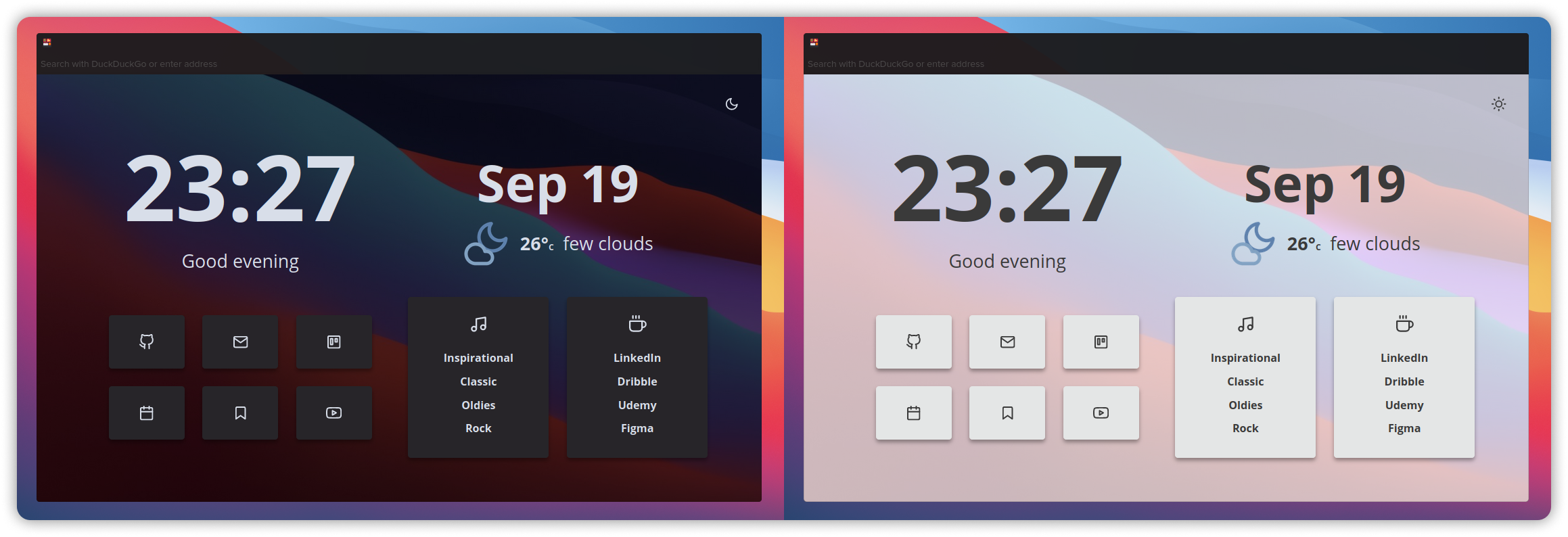
### 🏷️ Botones de Enlace****
Para editar los botones solo tienes que cambiar la siguiente lista en el archivo `config.js` eligiendo un enlace, un icono proveniente de [Feather Icons](https://feathericons.com/) y un nombre:
```js
cards: [
{
id: '1',
name: 'Github',
icon: 'github',
link: 'https://github.com/',
},
{
id: '2',
name: 'Mail',
icon: 'mail',
link: 'https://mail.protonmail.com/',
},
{
id: '3',
name: 'Todoist',
icon: 'trello',
link: 'https://calendar.google.com/calendar/r',
},
{
id: '4',
name: 'Calendar',
icon: 'calendar',
link: 'https://calendar.google.com/calendar/r',
},
{
id: '5',
name: 'Reddit',
icon: 'bookmark',
link: 'https://reddit.com',
},
{
id: '6',
name: 'Odysee',
icon: 'youtube',
link: 'https://odysee.com/',
},
],
```
### 📑 Lista de enlaces
Lo mismo pasa con la lista de enlaces, puedes cambiar la lista de iconos (también provenientes de [Feather Icons](https://feathericons.com/)) y los enlaces:
```js
//Iconos
firstListIcon: 'music',
secondListIcon: 'coffee',
// Enlaces
lists: {
firstList: [
{
name: 'Inspirational',
link: 'https://www.youtube.com/watch?v=dQw4w9WgXcQ',
},
{
name: 'Classic',
link: 'https://www.youtube.com/watch?v=dQw4w9WgXcQ',
},
{
name: 'Oldies',
link: 'https://www.youtube.com/watch?v=dQw4w9WgXcQ',
},
{
name: 'Rock',
link: 'https://www.youtube.com/watch?v=dQw4w9WgXcQ',
},
],
secondList: [
{
name: 'Linkedin',
link: 'https://linkedin.com/',
},
{
name: 'Figma',
link: 'https://figma.com/',
},
{
name: 'Dribbble',
link: 'https://dribbble.com',
},
{
name: 'Telegram',
link: 'https://webk.telegram.org',
},
],
},
```
### ⛈️ Clima: Clave De La Api, Iconos y Grupos
Para configurar el widget del clima necesitaras una clave de API proveniente de: `https://openweathermap.org/`. Una vez que hayas obtenido tu clave, necesitaras configurar tu latitud y longitud, para ello puedes usar: `https://www.latlong.net/` para obtenerlas.
Finalmente, escoge un set de iconos:
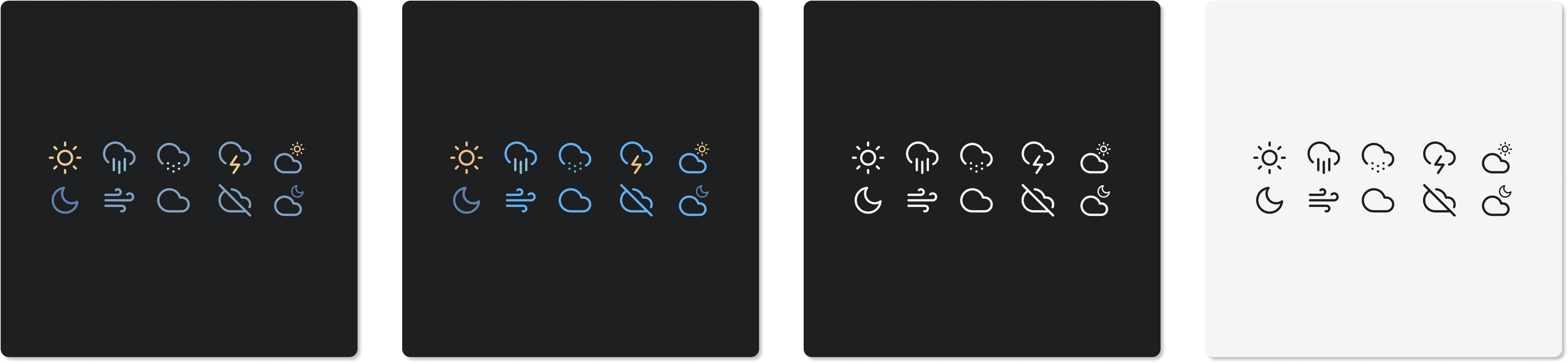
- **Nord** Usa el esquema de colores Nord si te encantan los colores agradables a la vista.
- **OneDark** (_Predeterminado_) Usa el esquema de colores One Dark Pro.
- **Dark** Para usuarios que solo usan temas claros y quieren un look minimalista.
- **White** Para usuarios que solo usan temas oscuros y quieren un look minimalista.
Finalmente, solo añádelos al archivo `config.js`.
```js
// clima
weatherKey: 'InsertYourAPIKeyHere123456',
weatherIcons: 'OneDark',
weatherUnit: 'C',
weatherLatitude: '37.774929',
weatherLongitude: '-122.419418',
```
### 💛 Colores
En el archivo `app.css` puedes cambiar las variables para cualquiera de los temas (Oscuro y Claro):
```css
/* Tema Claro */
:root {
--accent: #61b0f1; /* Hover color */
--bg: #f5f5f5; /* Background color */
--sbg: #e4e6e6; /* Cards color */
--fg: #3a3a3a; /* Foreground color */
--sfg: #3a3a3a; /* Sceondary Foreground color */
}
/* Tema Oscuro */
.darktheme {
--accent: #61b0f1; /* Hover color */
--bg: #19171a; /* Background color */
--sbg: #201e21; /* Cards color */
--fg: #d8dee9; /* Foreground color */
--sfg: #3a3a3a; /* Secondary Foreground color */
}
```